На рабочем столе Linux есть много хороших читателей RSS-каналов. Однако многие из них застряли в прошлом и не предлагают современных функций, таких как «режим чтения», который упрощает чтение.
Представляем Feeds, это отличное средство чтения RSS-каналов для Linux. Он элегантен, прост в использовании и, что самое главное, может фильтровать ваши любимые статьи, чтобы они были более похожи на электронную книгу. В этом руководстве мы покажем вам, как его настроить!
Установить каналы в Linux
Приложение Feeds или «Gnome Feeds» (как его иногда называют) недоступно во многих репозиториях программного обеспечения дистрибутивов Linux, кроме Fedora, Arch Linux и OpenSUSE Tumbleweed. Причина, по которой каналы недоступны в репозиториях программного обеспечения для всех современных дистрибутивов, заключается в том, что разработчики предпочитают, чтобы пользователи устанавливали его через Flathub как Flatpak.
Чтобы начать установку каналов на рабочий стол Linux, вам потребуется доступ к командной строке. Чтобы получить доступ к командной строке Linux, откройте окно терминала, нажав Ctrl + Alt + T или Ctrl + Shift + T на клавиатуре.
Как только у вас будет доступ к командной строке Linux, можно начинать установку. Следуйте приведенным ниже инструкциям, которые соответствуют дистрибутиву Linux, который вы используете в настоящее время.
Arch Linux
Arch Linux имеет репутацию поставщика множества сторонних программных приложений через Arch Linux AUR . Если вы используете Arch Linux, вы будете рады узнать, что Feeds также находится в AUR, и с ним невероятно легко начать.
Чтобы начать установку приложения Feeds через AUR, следуйте пошаговым инструкциям ниже.
Шаг 1. Используя команду управления пакетами Pacman , установите пакеты «Base-devel» и «Git». Они необходимы для взаимодействия с AUR.
sudo pacman -S base-devel git
Шаг 2. Используя команду git clone , загрузите последнюю версию помощника Trizen AUR из пользовательского репозитория Arch Linux. Trizen упростит установку каналов, так как автоматически установит все необходимые зависимости.
git clone https://aur.archlinux.org/trizen.git
Шаг 3: Установите помощник Trizen AUR в вашу систему с помощью команды makepkg . Имейте в виду, что в случае сбоя установки вы можете прочитать комментарии на этой странице здесь, чтобы получить помощь.
cd trizen
makepkg -sri
Шаг 4: Используйте команду trizen, чтобы установить последнюю версию приложения Feeds на ваш компьютер с Arch Linux.
trizen -S gfeeds-git
Fedora Linux
Приложение Feeds доступно для всех систем Fedora Linux. Чтобы установить его, выполните команду dnf ниже.
sudo dnf установить gnome-feeds
OpenSUSE
Приложение Feeds доступно для пользователей OpenSUSE Tumbleweed через OBS. Чтобы установить его, щелкните здесь по этой ссылке !
Flatpak
Приложение Feeds RSS в основном распространяется среди пользователей Linux через магазин Flathub Flatpak. Чтобы запустить его в вашей системе, сделайте следующее.
Шаг 1. Следуйте нашему руководству, чтобы узнать, как настроить среду выполнения Flatpak на вашем ПК с Linux.
Шаг 2. Подпишитесь на магазин Flathub с помощью команды flatpak .
flatpak remote-add --if-not-exists flathub https://flathub.org/repo/flathub.flatpakrepo
Шаг 3. Установите приложение Feeds с помощью flatpak install .
flatpak установить flathub org.gabmus.gfeeds
Настройте фиды, чтобы читать новости
Теперь, когда приложение Feeds установлено на вашем ПК с Linux, мы можем перейти к настройке его для чтения ваших любимых новостных статей. Для начала запустите Feeds на рабочем столе, выполнив поиск в меню приложения. Затем, когда приложение Feeds откроется на рабочем столе Linux, следуйте пошаговым инструкциям ниже.
Шаг 1. Зайдите на новостной сайт, который вам нравится читать, и найдите его RSS-канал. Иногда новостные сайты скрывают свой RSS. Вы можете легко найти их, перейдя по одному из следующих URL-адресов.
yourfavoritenewssite.com/rss
Или
yourfavoritenewsside/feed
Обнаружив URL-адрес канала, скопируйте его в буфер обмена вашего ПК с Linux.
Шаг 2: Внутри каналов найдите кнопку «+» и щелкните по ней мышью. После нажатия кнопки «+» появится окно с надписью «Введите адрес канала для добавления».
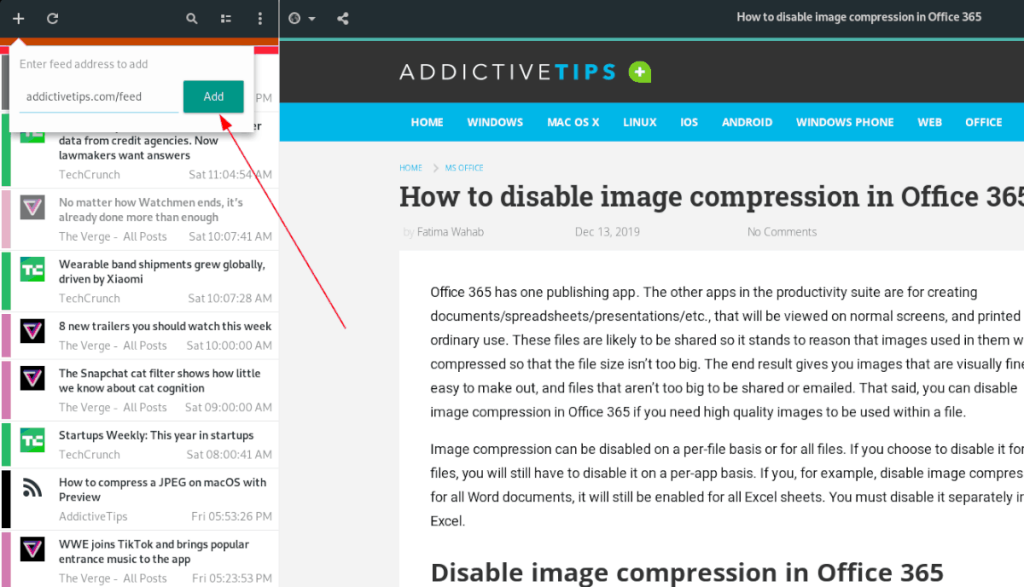
Шаг 3. Нажмите Ctrl + V, чтобы добавить RSS-канал в поле URL, и нажмите «Добавить», чтобы добавить ваш любимый новостной сайт в приложение Feeds.
Чтобы подписаться на несколько новостных веб-сайтов в приложении Feeds, повторите 3 шага, перечисленных выше.
Чтение статей
Ленты превосходны тем, что позволяют пользователям читать статьи, и даже предлагают различные режимы чтения. Вот как использовать различные режимы чтения, поддерживаемые фидами.
Режим чтения
Если вы когда-либо использовали Mozilla Firefox или Safari на iOS, вы знакомы с концепцией «режима чтения». Он отфильтровывает весь мусор на веб-странице статьи (рекламу, неуклюжий интерфейс и т. Д.), Чтобы показать только текст, который вы хотите прочитать.
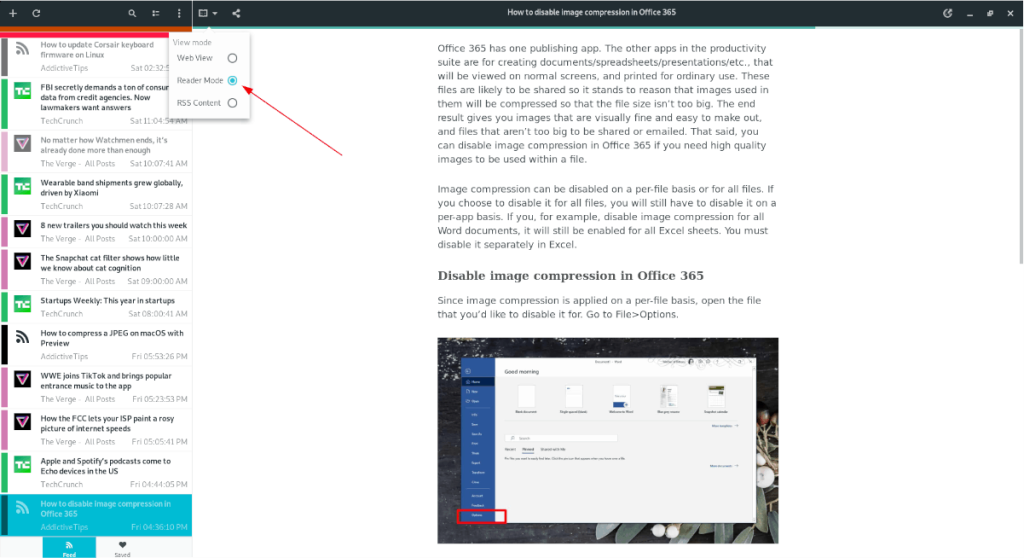
В приложении Feeds вы можете испытать ту же функцию, нажав кнопку слева от значка «Поделиться» и установив для нее «Режим чтения».
RSS-контент
Feeds - это программа для чтения RSS, поэтому, естественно, вы захотите использовать функцию «RSS». Чтобы прочитать любую публикацию в каналах как элемент RSS, выполните следующие действия.
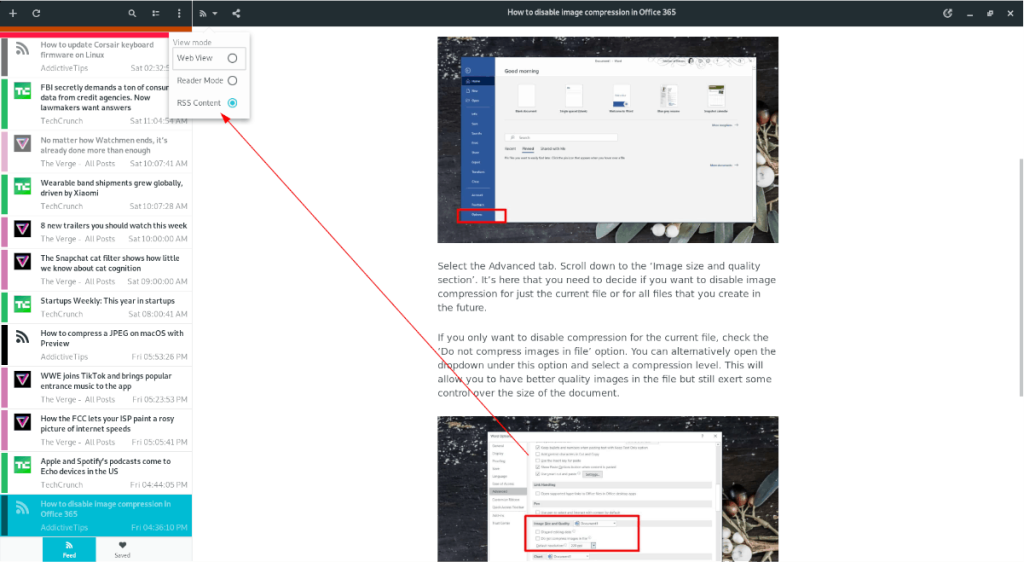
Найдите кнопку «Поделиться». Слева от этой кнопки находится еще одна кнопка, отвечающая за режимы просмотра статьи. Установите для него значение «RSS-контент».
Интернет-просмотр
Иногда статья в каналах не позволяет вам хорошо просматривать ее в режиме чтения или через традиционный RSS. Если вы хотите прочитать статью в режиме «Веб-просмотр», сделайте следующее.
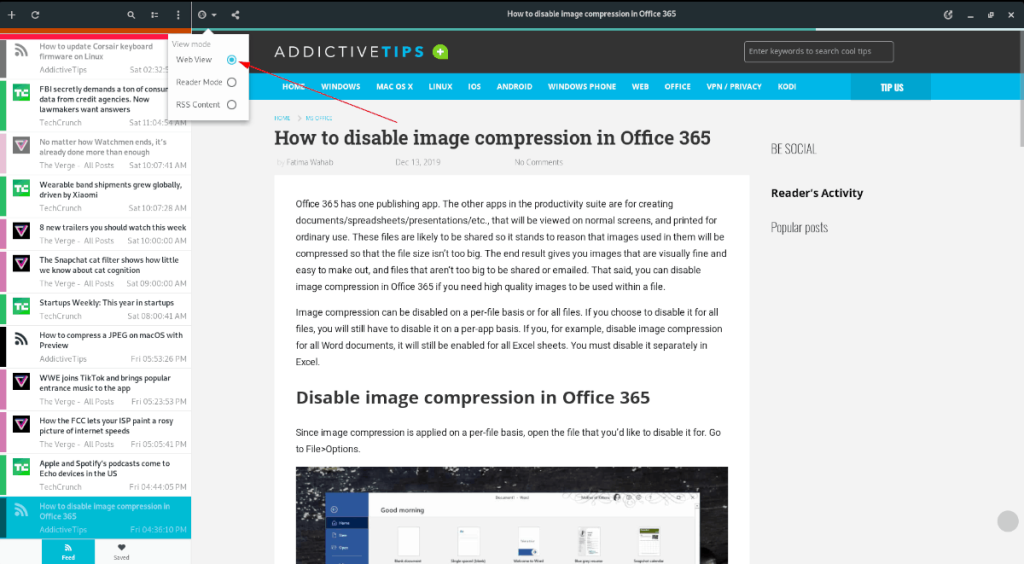
Найдите кнопку слева от кнопки «Поделиться» и установите для нее «Просмотр в Интернете». Статья должна немедленно переключиться на веб-страницу, на которой находится статья.

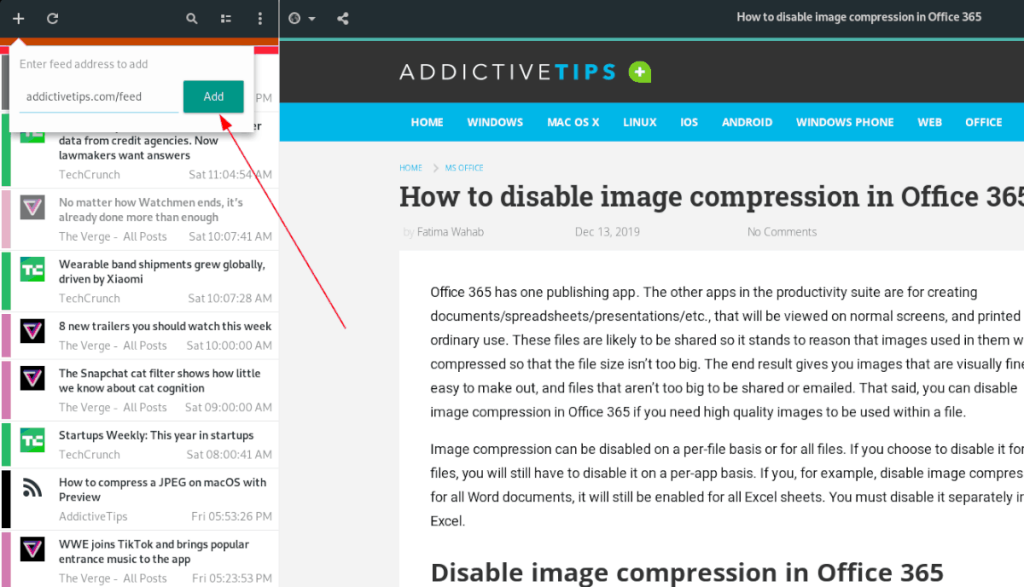
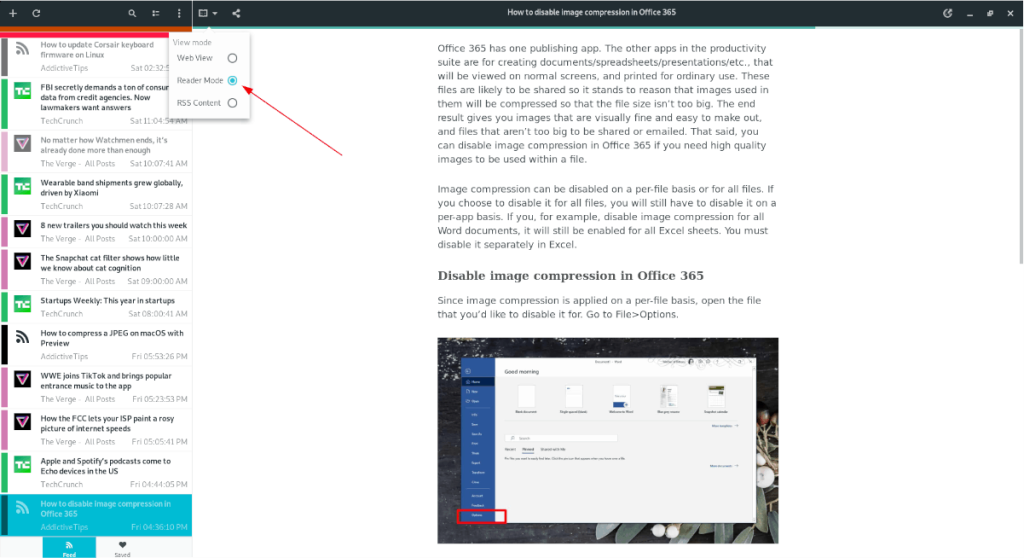
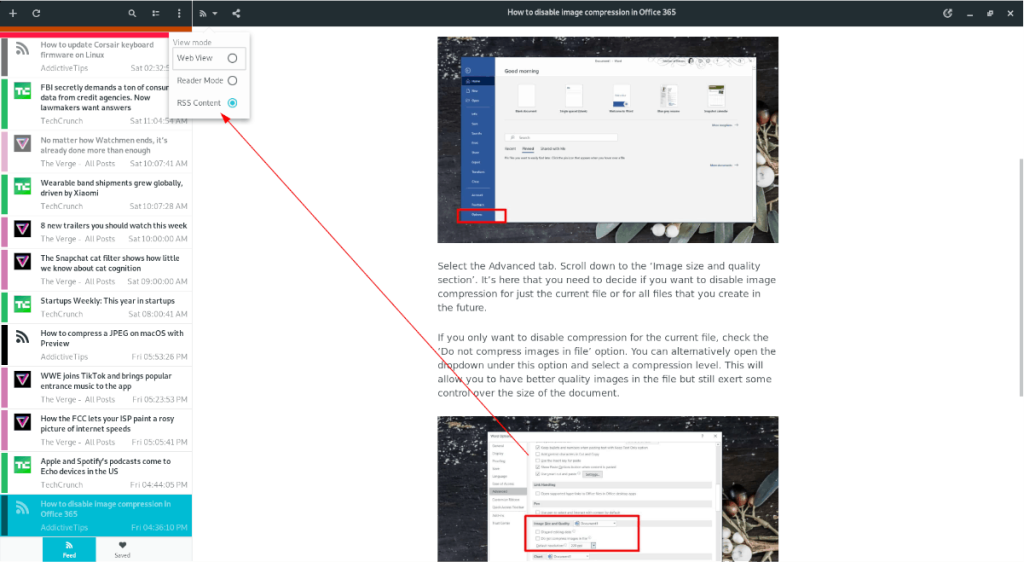
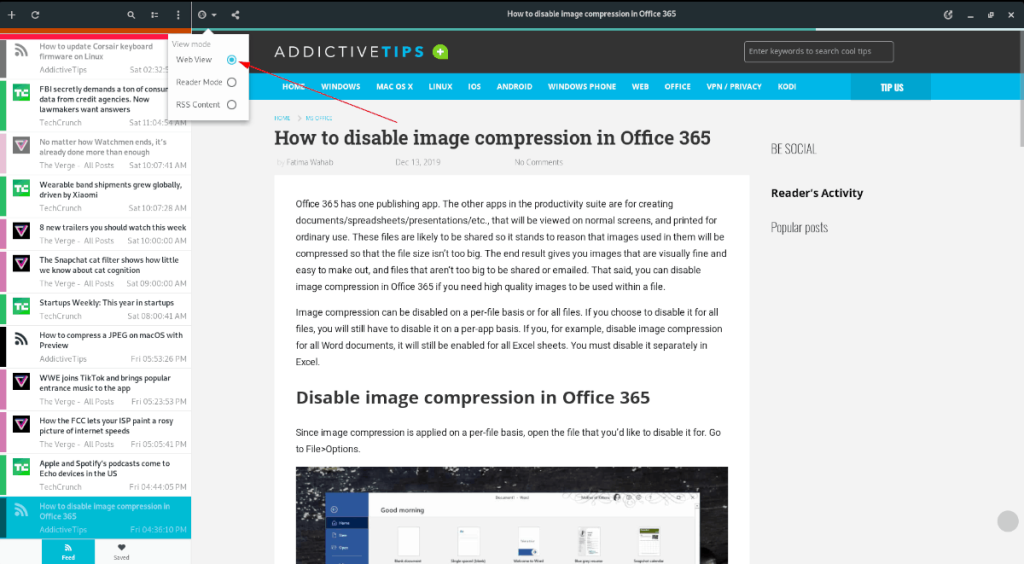



![Загрузите FlightGear Flight Simulator бесплатно [Развлекайтесь] Загрузите FlightGear Flight Simulator бесплатно [Развлекайтесь]](https://tips.webtech360.com/resources8/r252/image-7634-0829093738400.jpg)




